Une mise à jour Steam Beta a rendu beaucoup plus facile l’utilisation de Nintendo Joy-Cons sur un PC. Avant cette mise à jour, il était techniquement possible d’utiliser les contrôleurs détachables de la Nintendo Switch comme manettes de jeu Windows, mais leur fonctionnement nécessitait un logiciel tiers relativement délicat. Maintenant, vous devrez toujours coupler votre Joy-Cons via Bluetooth, mais Steam gérera lui-même les éléments compliqués, tout comme il le fait lors de l’utilisation d’un contrôleur PS5 DualSense sur PC. Si vous avez un ensemble de Joy-Cons à portée de main, ce guide vous montrera comment les connecter et les utiliser avec vos jeux PC.
Mais d’abord, un mot d’avertissement. Bien que le client Steam Beta lui-même soit bien stable, j’ai connu un niveau de jank non nul en essayant Joy-Cons sur PC pour moi-même. Leur portée sans fil, par exemple, semble plus courte que tous les autres appareils Bluetooth que j’ai couplés à mon PC, et même les tenir au-dessus de mon bureau en bois (avec le PC au sol en dessous) a apparemment causé trop d’interférences de signal pour que la connexion puisse être gérée. . Il m’a également fallu quelques tentatives pour associer le bon Joy-Con au Bluetooth, bien que cela puisse être un problème avec mes contrôleurs particuliers plutôt qu’un problème Windows répandu. Certainement pas un Steam, de toute façon.
Espérons qu’une combinaison de mises à jour logicielles et de micrologiciels atténuera ces problèmes, car même s’ils ne remplaceront jamais les meilleures souris de jeu et les meilleurs claviers de jeu, Joy-Cons peut toujours être de petites alternatives amusantes aux contrôleurs Xbox et PlayStation, en particulier pour les petites mains.
Comment utiliser Nintendo Joy-Cons sur PC
Outre les contrôleurs – que vous pouvez connecter séparément ou par paire – vous aurez également besoin d’une connectivité Bluetooth sur votre PC. Les ordinateurs portables de jeu et de nombreuses cartes mères ont Bluetooth intégré, mais si votre plate-forme est édentée, n’importe quel récepteur Bluetooth USB devrait faire l’affaire. Ils coûtent généralement moins de 10 £ / 15 $ sur Amazon.
De plus, comme toute cette méthode repose sur la fonction Steam Input de Steam pour transformer les pressions sur les boutons Joy-Con en entrées que les jeux Windows comprennent, elles ne fonctionneront de manière fiable que dans les jeux Steam. Ils peuvent ou non fonctionner dans les jeux lancés via, par exemple, EA Play ou l’application Xbox, mais ils seront sujets à des performances lentes ou ne parviendront pas à remapper correctement les entrées personnalisées.
Avec ces mises en garde à l’écart, voici comment configurer Joy-Cons pour le jeu sur PC.
Étape 1: Activez les mises à jour bêta de Steam si vous ne l’avez pas déjà fait. C’est facile : ouvrez les paramètres de Steam et vérifiez la section de participation à la bêta de l’onglet Compte. Si vous n’êtes pas inscrit, cliquez sur « Modifier », puis sélectionnez « Mise à jour Steam Beta » dans la liste déroulante. Cliquez sur « OK » pour confirmer, puis redémarrez Steam.
Étape 2: Maintenez enfoncés les boutons Sync de chaque Joy-Con – ce sont les minuscules boutons ronds entre les boutons SL et SR – jusqu’à ce que les quatre LED à côté d’eux commencent à clignoter. Cela confirmera qu’ils sont entrés en mode de couplage.
Étape 3: Ouvrez le menu des paramètres « Bluetooth et autres appareils » de Windows, puis cliquez sur « Ajouter Bluetooth ou un autre appareil » en haut.
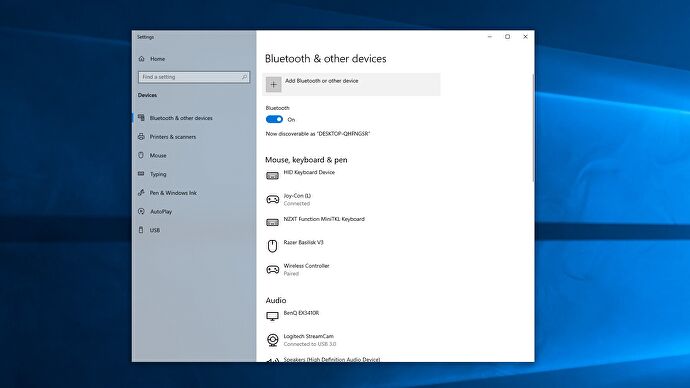
Étape 4: Sélectionnez « Bluetooth » dans le menu « Ajouter un appareil » qui apparaît, puis (en supposant que les Joy-Cons sont toujours en mode d’appairage) recherchez chaque contrôleur dans la liste des appareils disponibles. Cliquez sur un, attendez quelques secondes qu’il finisse de se connecter à votre PC, puis cliquez sur « Terminé » pour confirmer. Vous devrez connecter les deux Joy-Cons individuellement comme ceci, bien que vous puissiez les utiliser par paire une fois qu’ils sont tous connectés au Bluetooth.
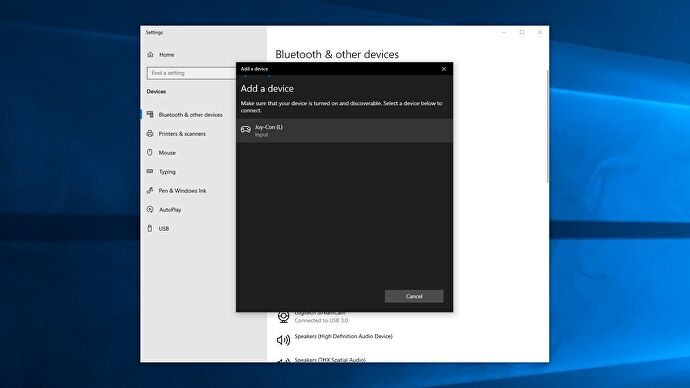
Étape 5 : Commencer à jouer! Tous les jeux ne conviennent pas naturellement aux manettes de jeu, sans parler de tout ce qui est aussi minable que les Joy-Cons, mais Steam Input devrait les laisser fonctionner dans les jeux Steam comme un contrôleur plus conventionnel. Cela inclut le remappage des entrées, dans les jeux qui le prennent en charge.
La plupart des fonctionnalités introduites dans Steam Beta finissent par arriver au client Steam principal, vous n’aurez donc probablement pas à attendre longtemps pour obtenir cette prise en charge supplémentaire de Joy-Con PC sur la branche la plus stable également. Et ce n’est pas non plus la seule mise à niveau pour les manettes Nintendo : la même mise à jour bêta qui a permis la compatibilité Joy-Con a également considérablement amélioré la prise en charge de la série de manettes Nintendo Classic. Ce sont également des contrôleurs Switch, mais sont basés sur les pads NES, SNES et N64 d’origine.
Toujours en utilisant les commandes d’un appareil portable pour jouer à des jeux sur un bureau, pourquoi ne pas essayer d’utiliser le Steam Deck avec Steam Remote Play pour le transformer en contrôleur PC ?
